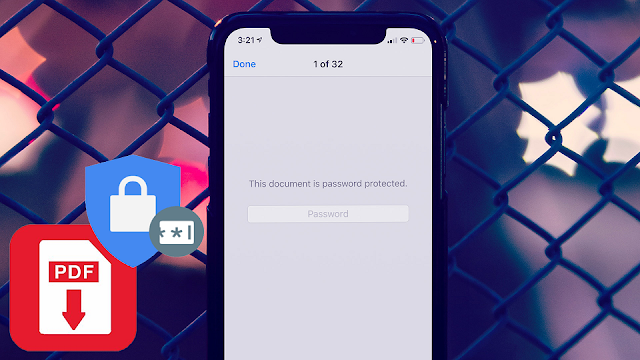Lorsque le décryptage de fichiers PDF sur un périphérique iOS devenait un exercice fréquent, je fus obligé de trouver un moyen intelligent de réduire le fardeau. Et devine quoi? J’ai découvert un truc qui fait le travail parfaitement!
Comment supprimer la protection par mot de passe d’un fichier PDF sur iPhone et iPad
Étape 1: En supposant que votre fichier PDF protégé par mot de passe soit stocké dans l’application Fichiers sur votre appareil iOS. Dirigez-vous vers l’emplacement et ouvrez-le.
Étape 2: Maintenant, vous devez entrer le mot de passe du fichier et appuyer sur Go.
Étape 3: Ensuite, nous allons faire croire à l’application que nous allons éditer le fichier. Appuyez sur l’icône d’annotation dans le coin supérieur droit.
Étape 4: Ensuite, utilisez l’ icône en forme de crayon ou un autre outil d’annotation pour faire quelque chose. Ensuite, appuyez sur le bouton d’annulation en haut à droite pour vous débarrasser des fichiers indésirables.
Étape 5: Enfin, appuyez sur Terminé en haut à gauche.
C’est à peu près ça! Vous avez correctement enregistré le fichier PDF sans mot de passe sur votre appareil iOS. À l’avenir, vous pourrez ouvrir le document sans authentification.